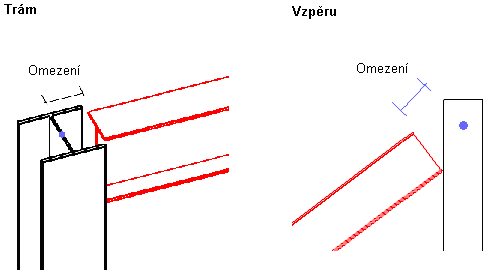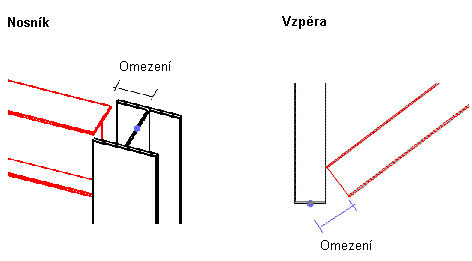Sloupy, nosníky a vzpěry aplikace Revit lze exportovat do aplikace aplikace AutoCAD Architecture, kde jsou převedeny na odpovídající typ konstrukčního prvku aplikace aplikace AutoCAD Architecture.
Profily a oblouky budou vyexportovány bez ořezání (viz část )Oříznutí), vyříznutí, děr a dalších podobných úprav. V případech, kdy neexistuje žádný jednotný profil, je namísto konstrukčního prvku vytvořen objemový prvek aplikace aplikace AutoCAD Architecture. Ke každému typu rodiny exportovaném z aplikace Revit je vytvořen uživatelský styl aplikace aplikace AutoCAD Architecture a je přiřazen ke konstrukčnímu prvku. Objekty ze stejného typu rodiny aplikace Revit budou mít v aplikaci aplikace AutoCAD Architecture stejný styl.
Vlastnosti aplikace aplikace AutoCAD Architecture jsou vytvářeny z vlastností aplikace Revit následujícím způsobem:
| Vlastnost aplikace aplikace AutoCAD Architecture | Vlastnost aplikace Revit |
|---|---|
| Popis | Komentáře (identifikační data) |
| Hladina | Soubor mapování hladin aplikace Revit. Další informace naleznete v části Mapování hladin pro export DWG/DXF a Úroveň mapování pro export DGN. |
| Styl | Typ |
| Typ prvku (nosník/vzpěra/sloup) | Typ objektu aplikace Revit |
| Počáteční odsazení |
|
| Koncové odsazení |
|
| Logická délka |
|
| Balík | 0 (výchozí hodnota) |
| Zarovnání |
|
| Zarovnání pomocí všeobecného rošíření | Ano (výchozí hodnota) |
| Počáteční bod X/Y/Z | Souřadnice X/Y/Z počátečního bodu oblouku 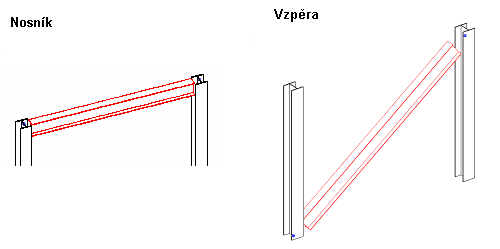 |
| Koncový bod X/Y/Z | Souřadnice X/Y/Z koncového bodu oblouku |
| Otočení |
|
| Výška | žádná odpovídající vlastnost; v aplikaci aplikace AutoCAD Architecture se vypočítá na základě souřadnic X/Y/Z oblouku. |
| Další informace (umístění) | žádná odpovídající vlastnost |
| Roviny oříznutí | žádná odpovídající vlastnost |
| Hypertextový odkaz | žádná odpovídající vlastnost |
| Poznámky | žádná odpovídající vlastnost |
| Referenční dokumenty | žádná odpovídající vlastnost |
V dialogu Export souboru Revit.ini přidejte klíč ExportACAObjects a nastavte jeho hodnotu na 1.
Export konstrukčních prvků aplikace Revit do aplikace aplikace AutoCAD Architecture
Otevření exportovaného výkresu v aplikaci aplikace AutoCAD Architecture
- V aplikaci Revit vytvořte konstrukční prvek.
- Klikněte na možnost

 Export
Export Formáty CAD
Formáty CAD
 (Soubory DWG).
(Soubory DWG). - V dialogu Export do souboru DWG v položce Vybrat nastavení exportu klikněte na tlačítko
 (Upravit nastavení exportu).
(Upravit nastavení exportu). - V dialogu Upravit nastavení exportu do souborů DWG/DWF klikněte na kartu Tělesa.
- Vyberte možnost Export jako objekty aplikací aplikace AutoCAD Architecture a AutoCAD MEP.
- V poli Preferovat vyberte možnost Objekty nebo geometrie aplikace aplikace AutoCAD Architecture.
Jestliže exportovaný konstrukční prvek aplikace Revit nevznikl vysunutím z rovné plochy (pokud například obsahuje přizpůsobení, vyříznuté části, díry nebo změněné tvary v důsledku začištění betonových spojů), můžete vytvořit objekt aplikace aplikace AutoCAD Architecture, který se bude přibližně podobat konstrukčnímu prvku aplikace Revit. V takovém případě zvolte možnost Objekty aplikace aplikace AutoCAD Architecture.
Chcete-li zachovat přesnou geometrii konstrukčního prvku aplikace Revit a vytvořit objemový objekt aplikace aplikace AutoCAD Architecture, zvolte možnost Geometrie.
Poznámka: Je možné nastavit, aby byly rodiny konstrukčních prvků exportovány vždy jako geometrie. V nástroji Editor rodin otevřete nebo začněte vytvářet rodinu konstrukčních prvků. Klikněte na kartu Vytvořit panel Vlastnosti
panel Vlastnosti
 (Kategorie a parametry rodiny). Vyberte parametr Vždy exportovat jako geometrii a klikněte na tlačítko OK.
(Kategorie a parametry rodiny). Vyberte parametr Vždy exportovat jako geometrii a klikněte na tlačítko OK. - Podle potřeby určete možnosti exportu na jiných kartách a pak klikněte na tlačítko OK.
- V dialogu Export souboru DWG v části Exportovat vyberte možnost <V sadě pohledů/výkresů relace>.
- Vyberte 3D pohled k exportu. Viz část Vytváření sad pohledů a výkresů a Výběr pohledů pro tisk.
- Klikněte na tlačítko Další.
- V dialogu Exportovat formáty CAD ověřte, zda je v poli Typy souborů vybrána možnost Soubory DWG aplikace AutoCAD (*.dwg).
- Klikněte na tlačítko OK.
Vybraný pohled je exportován jako soubor DWG.
- Spusťte aplikaci aplikace AutoCAD Architecture.
- Klikněte na možnost

 Otevřít
Otevřít Výkres a otevřete exportovaný soubor DWG.
Výkres a otevřete exportovaný soubor DWG. 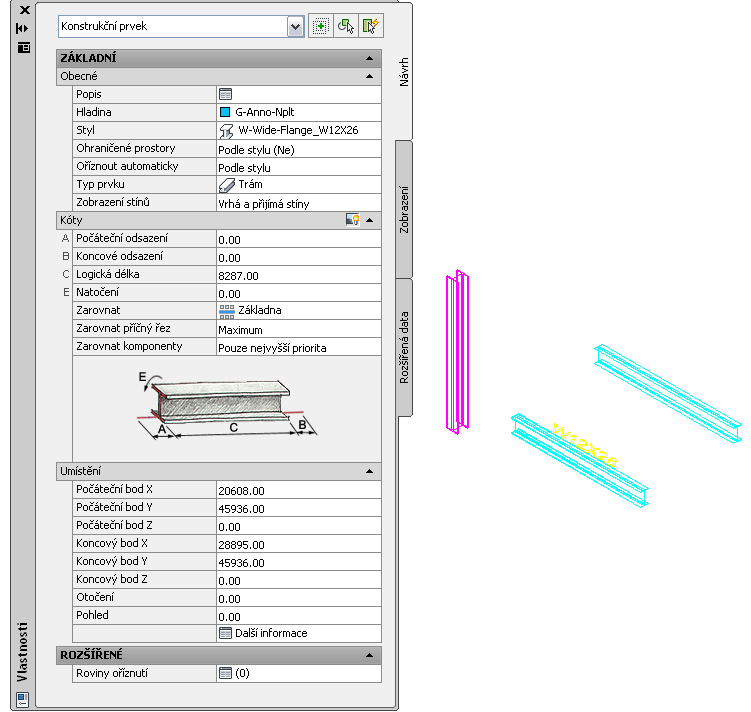
Je-li to nutné, můžete v aplikaci aplikace AutoCAD Architecture konstrukční prvky upravit. Další informace naleznete v části „Konstrukční prvky“ v nápovědě k aplikaci aplikace AutoCAD Architecture.